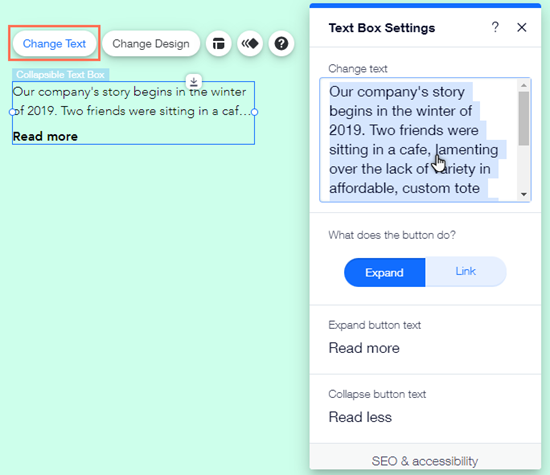Редактор Wix: Добавление и настройка сворачивающегося текста
3 мин.
Сворачивающийся текст — удобный вариант для случаев, когда у вас есть много информации, которую надо показать. Часть текста остается скрытой, а посетители могут просмотреть весь текст, нажав на кнопку раскрытия или ссылку на полный текст.
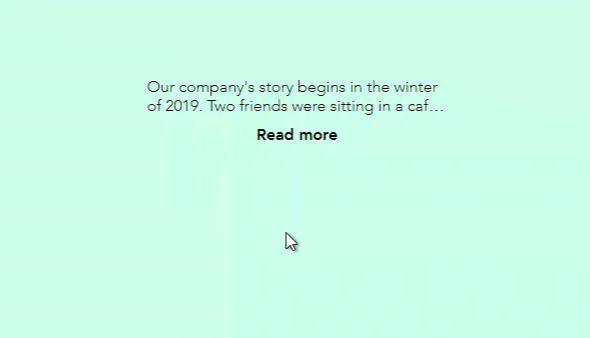
Совет:
Если вы прикрепите сворачивающийся текст к полоске, столбцу или контейнеру и решите раскрыть его с помощью кнопки, весь контейнер / столбец / полоска изменит свой размер вместе с текстом, когда посетители нажмут на кнопку.
Шаг 1 | Как добавить сворачивающийся текст
Сначала добавьте на сайт сворачивающееся текстовое поле. Вам доступные разные стили с разными шрифтами, количеством строк и другими настройками.
Чтобы добавить сворачивающийся текст на сайт:
- Перейдите в редактор.
- Нажмите Добавить элементы
 в левой части редактора.
в левой части редактора. - Нажмите Текст.
- Нажмите Сворачивающийся текст.
- Нажмите и перетащите выбранное текстовое поле, чтобы добавить его на сайт.
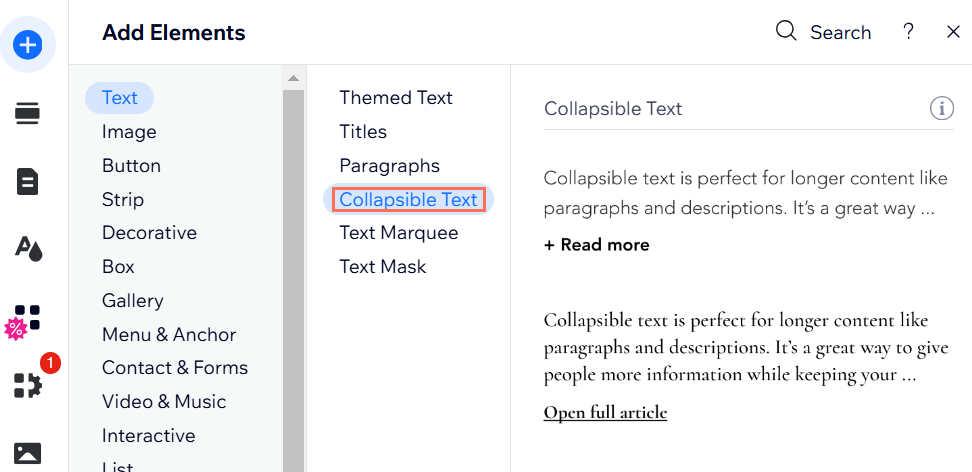
Шаг 2 | Настройте макет сворачивающегося текста
После добавления текстового поля на страницу выберите, каким образом посетители смогут прочитать его полностью. Добавьте кнопку, которая открывает полный текст на текущей странице, или ссылку, которая направляет посетителей на страницу с полным текстом.
Вы также можете настроить выравнивание, интервал и количество строк, которые будут видны без необходимости раскрыть текст целиком с помощью нажатия мышкой.
Чтобы настроить макет текста:
- Нажмите на значок Макет
рядом с текстовым полем.
- Настройте макет, используя следующие параметры:
- Выберите вариант отображения текста: выберите, каким образом будет показываться полная версия текста:
- Свернуть: отображается превью текста, и посетители должны нажать кнопку развертывания или ссылку, чтобы прочитать текст целиком.
- Показать все: весь текстовый фрагмент отображается на вашем сайте и не сворачивается.
- Количество отображаемых строк: выберите, сколько строк текста будет отображаться в превью.
- Выравнивание кнопки: установите выравнивание кнопки раскрытия или ссылки.
- Интервал между текстом и кнопкой: поменяйте интервал в большую или меньшую сторону
- Выберите вариант отображения текста: выберите, каким образом будет показываться полная версия текста:
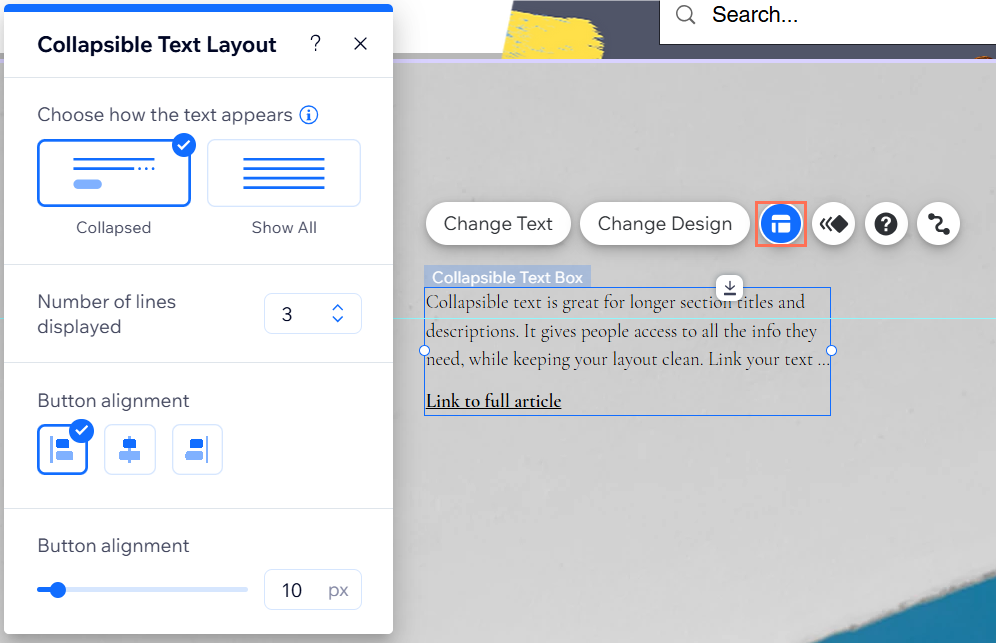
Примечание:
Отображаемые параметры зависят от того, хотите ли вы, чтобы текст сворачивался или отображался целиком.
Шаг 3 | Введите и настройте текст
После настройки внешнего вида и поведения сворачивающегося текстового поля введите полный текст.
Отредактируйте текст на кнопках раскрытия и сворачивания или настройте ссылку, которая ведет посетителей на сайт.
Интересный факт
Сворачивающиеся текстовые поля могут содержать до 120000 символов, поэтому они отлично подходят для показа длинных текстов.
Чтобы отредактировать и настроить текст:
- Нажмите на сворачивающееся текстовое поле.
- Нажмите Редактировать текст.
- Введите или вставьте выбранный текст в поле в разделе Редактировать текст.
- Действие кнопки: настройте, как именно посетители будут просматривать полный текст, с помощью следующих параметров:
- Раскрыть: посетители могут просмотреть весь текст, нажав на кнопку «Раскрыть»:
- Текст кнопки "Раскрыть": введите текст, который будет отображаться на кнопке «Раскрыть», например «Подробнее».
- Текст кнопки "Свернуть": введите текст, который будет отображаться на кнопке "Свернуть", например, "Скрыть".
- Ссылка: посетители могут просмотреть весь текст, нажав на ссылку:
- Текст кнопки ссылки: введите текст ссылки, например, «Нажмите, чтобы узнать больше».
- Ссылка: введите данные для ссылки, которая ведет на полную версию текста.
- Раскрыть: посетители могут просмотреть весь текст, нажав на кнопку «Раскрыть»:
- (Необязательно) Добавьте описание для поисковиков и выберите HTML-тег для текста из раскрывающегося меню в разделе SEO и спецвозможности, чтобы задать тип текста (заголовок, абзац и т. д.). Подробнее о типах текста